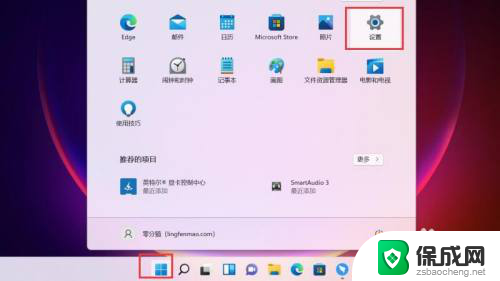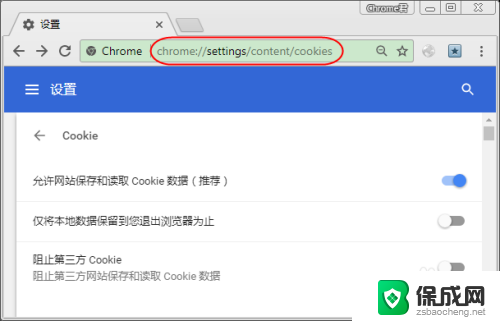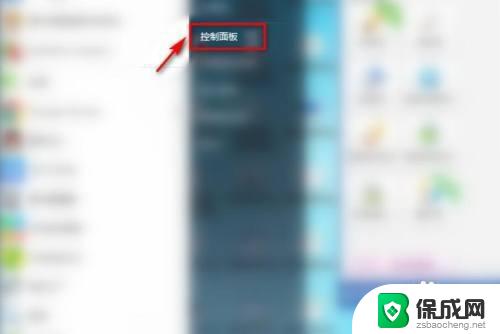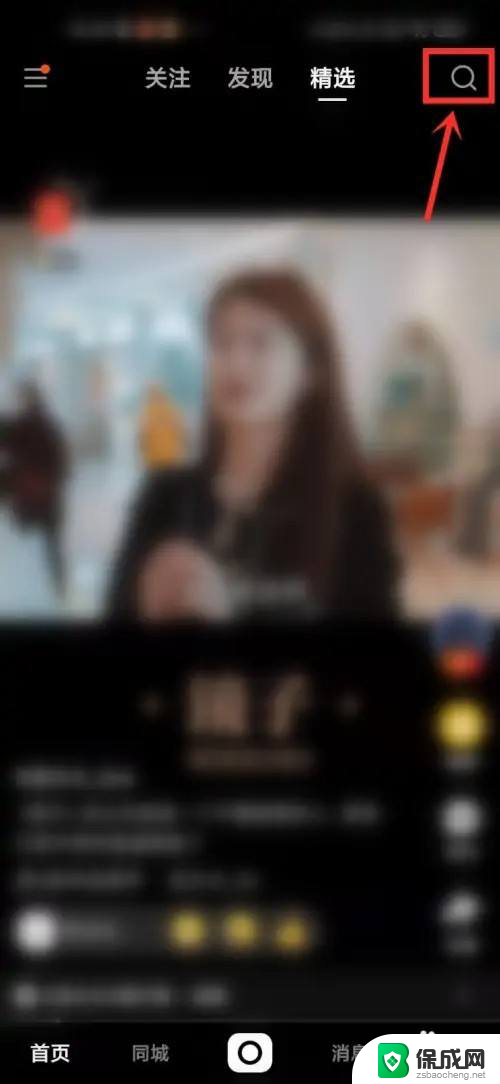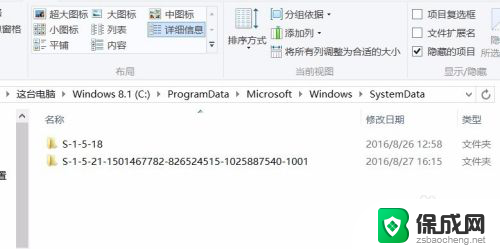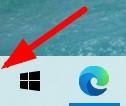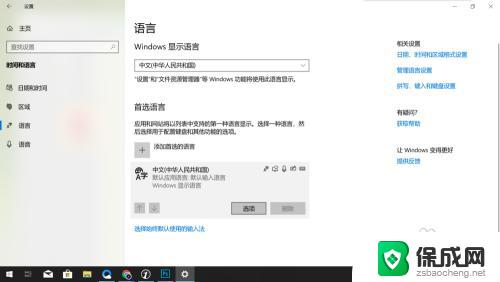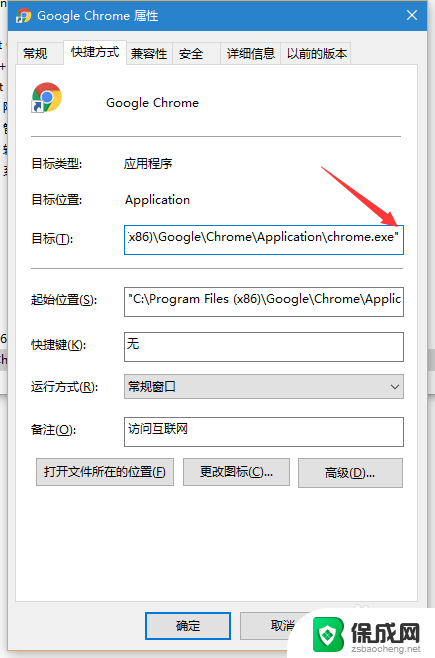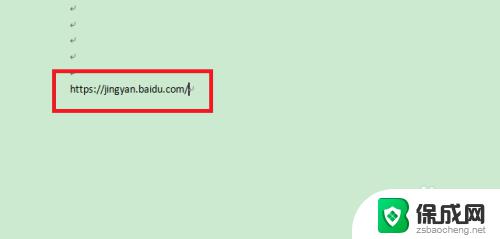怎么恢复浏览器历史记录 删除浏览器历史记录后如何恢复
怎么恢复浏览器历史记录,在我们日常的网络浏览中,经常会遇到删除浏览器历史记录的情况,这可能是由于隐私保护的需要,或者是为了清理浏览器缓存和数据。有时候我们会意外地删除了一些重要的网页记录,这时候就需要恢复浏览器历史记录。该如何恢复被删除的浏览器历史记录呢?下面将为您介绍几种常见的方法。
具体方法:
1.打开浏览器,点击右上角的三个横杠图标,进入界面上下滑动,点击左侧栏的历史记录图标。
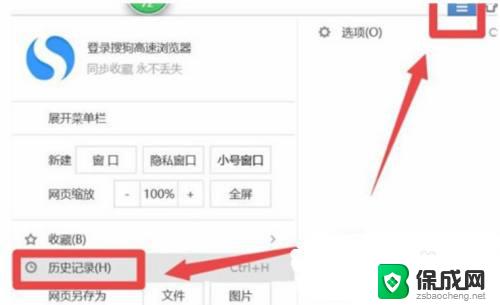
2.进入界面以后,发现历史浏览记录不见了。其实只要找到昨天的历史记录备份,将它复制到对应的文件夹里就可以。
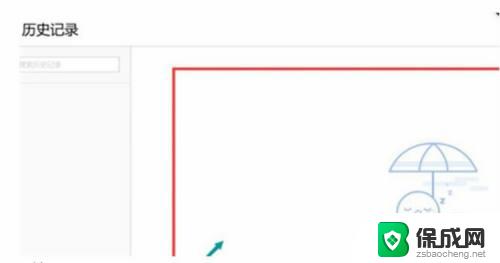
3.点击主界面左下角的放大镜搜索图标,输入框内输入%appdata%。点击上方最佳匹配的文件夹。
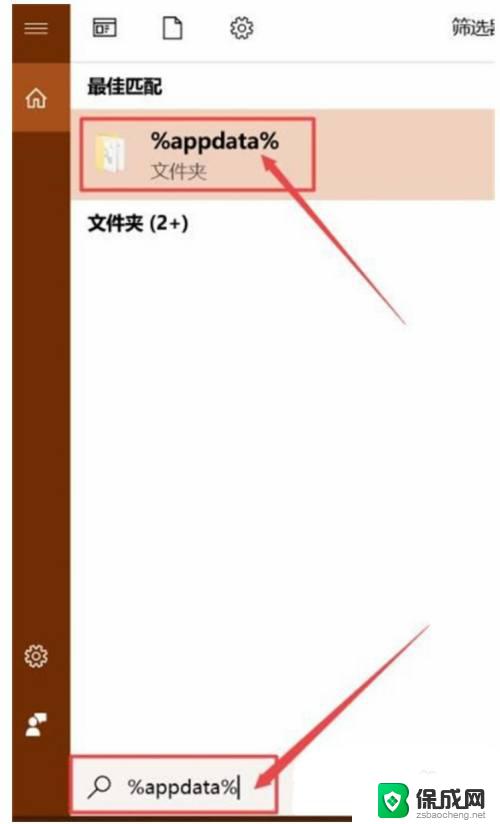
4.进入界面,左侧栏点击sogouexplorer/Dailybackup文件夹。在里面找到uhistroy3.db.日期,日期选择前一天的。鼠标点击这个文件,键盘按住CTRL+c。
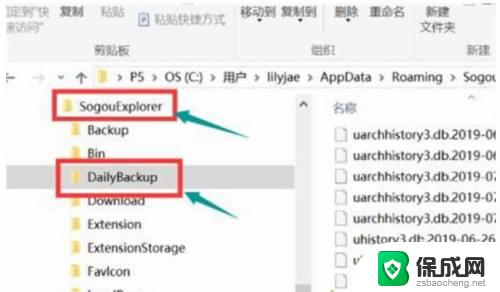
5.返回sogouexplorer文件夹,找到uhistroy3.db文件,点击将它删除。在空白处点击,键盘按住CTRL+v。
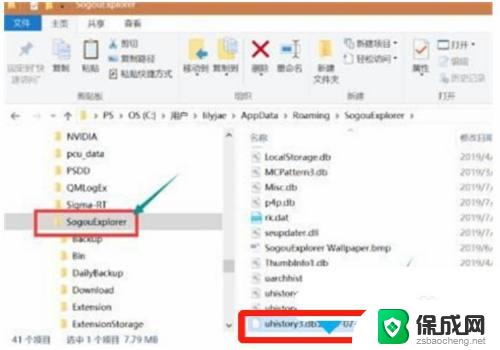
6.粘贴完成以后,鼠标点击该文件,右击选择重命名,将日期的后缀名删除。
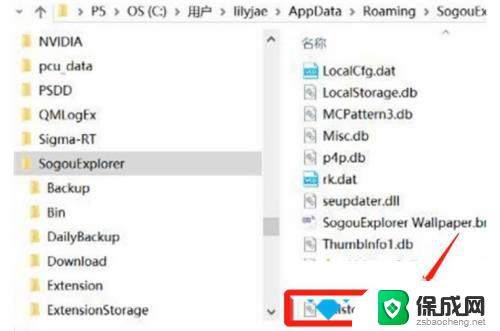
7.此时,返回到浏览器的历史浏览记录,里面的记录已经恢复了。
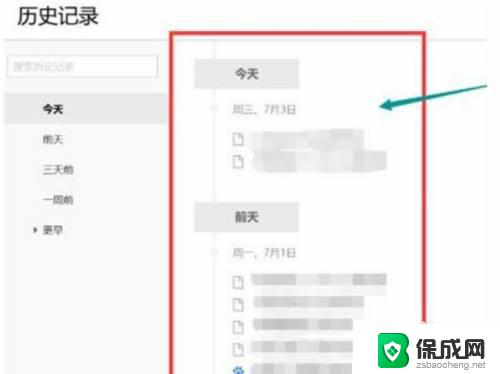
以上就是如何恢复浏览器历史记录的全部内容,如果你遇到相同的问题,可以参考本文中介绍的步骤进行修复,我们希望这些步骤可以对你有所帮助。